您可能遇到过的一个进程,通常在任务管理器中被视为“WMI Provider Host”,...
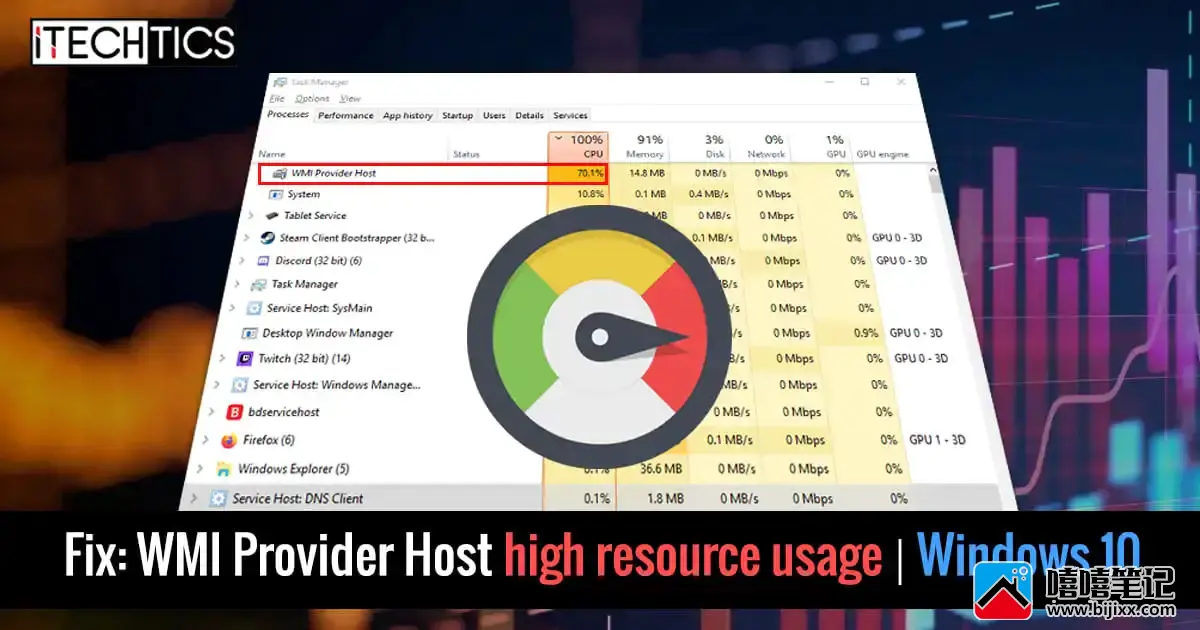
您可能遇到过的一个进程,在任务管理器中经常被称为“WMI Provider Host”,它是Windows操作系统确保流畅运行的关键进程之一。 然而,用户经常报告说该进程正在消耗大量的系统资源,尤其是 CPU。 在这种时候,由于系统变慢和滞后,通常很难执行其他任务。
Windows Management Instrumentation Provider Service,也称为 WMIPRVSE.EXE ,支持 Windows 系统的监控和错误报告。
这篇文章将对遇到此类问题的人有所帮助。 让我们深入了解此功能的用途,它是否需要在您的 PC 上运行?
什么是 WMI Provider Host 进程
WMI Provider Host 是许多人在任务管理器中看到的一个进程。 在此进程后面运行的可执行文件称为 WmiPrvSE.exe 。 WMI Provider Host 进程的目的是在请求信息的软件和传输信息的软件之间中继信息。 它传递的信息是关于您的系统和操作系统的,这是许多其他进程、服务和应用程序所需的信息,以确保您的设备顺利运行,没有打嗝。
WMI Provider Host 进程是传输信息的其他提供程序进程的父进程。 WMI Provider Host 进程控制这些子进程以确保它们正常运行。
该过程的任务并没有就此结束。 第三方服务可以使用此进程从应用程序、网络、Windows 设备等查询和获取信息。不仅如此,在获取某些信息时创建警报的应用程序通常是使用 WMI Provider Host 进程创建的。
WMI Provider Host进程是病毒吗?
大致意思就是,这个进程本来就不是病毒,是Windows 10环境下的合法进程。 但是,如果您看到 WMI Provider Host 正在消耗大量系统资源,则它可能是伪装成合法 Windows 进程的病毒。
这种技术在黑客中非常普遍,可以将病毒隐藏在众目睽睽之下。
为确定您设备上的某个进程是否是病毒,您可以检查其数字签名的真实性。 但是,对于 WMI Provider Host,此信息未在文件中提供。 尽管如此,您仍然可以根据 在文件资源管理器中打开的位置来检查其真实性。 打开文件位置时
要检查 WMI Provider Host 进程的真实性,请打开任务管理器,右键单击 WMI Provider Host 进程,然后 单击打开文件位置 从上下文菜单中 。 如果在资源管理器中打开以下位置,则表示该进程是真实的:
C drive -> Windows -> System32 -> wbem
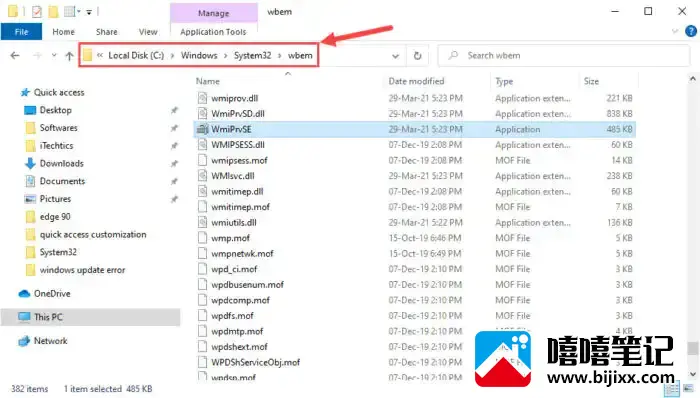
但是,如果您看到除此之外还有任何其他位置打开,则该过程很可能是一个恶作剧。 在这种情况下,请立即终止进程并 扫描您的计算机以查找任何潜在的病毒。
禁用 WMI Provider Host 进程是否安全
正如我们提到的,WMI Provider Host 进程在不同软件之间中继系统信息。 如果不传输该通信,系统将不知道如何处理自身。 因此,您可以假设其他服务依赖于 WMI Provider Host,并且它是顺利运行操作系统的关键过程。
此外,在探索 WMI Provider Host 的负责服务(即 Windows Management Instrumentation 服务)时,它声明如下:
如果此服务被停止,大多数基于 Windows 的软件将无法正常运行。 如果此服务被禁用,任何明确依赖它的服务都将无法启动。
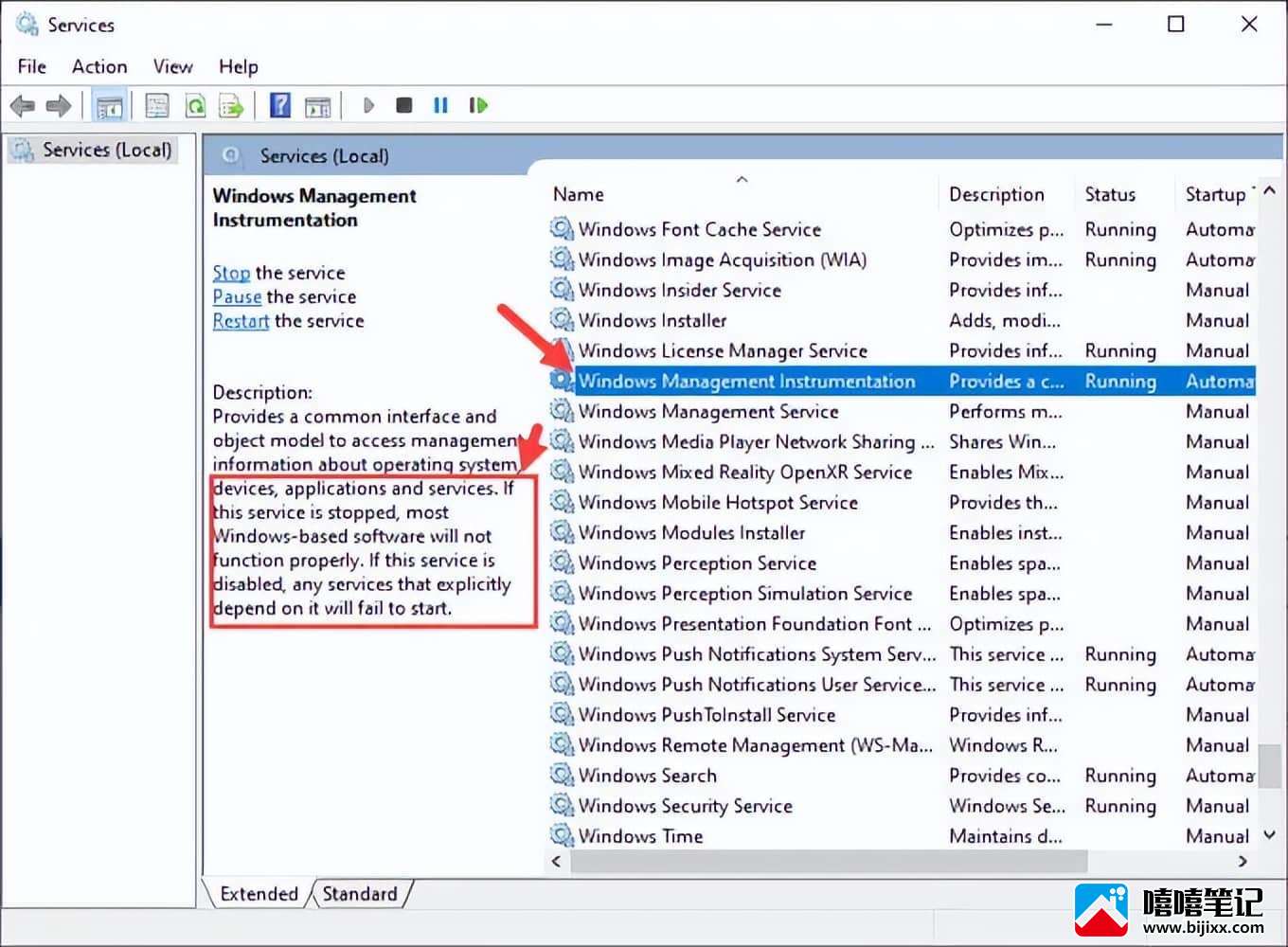
是 不安全的。 因此,可以得出结论,禁用或停止 Windows Management Instrumentation 服务或 WMI Provider Host 进程
现在我们了解了流程的重要性,让我们继续解决资源利用率高的问题,以便您能够毫不拖延或滞后地执行其他重要任务。
Windows 10 WMI Provider Host资源消耗高的原因
在最佳情况下,WMI 提供程序主机不应长时间使用大量资源,包括 CPU 和内存使用率。 如果是这种情况,则可能表明第三方应用程序错误地使用了 WmiPrvSE.exe 进程,需要将其停止。
根据 Microsoft 的说法,WMI Provider Host 进程消耗大量 CPU 的主要原因有两个:
进程正在使用大量句柄
内核结构(BaseNameObjects)中的一个地方存储句柄。 句柄 ,顾名思义,是包含更复杂对象的东西。 此结构可能包含过量的句柄,而它无法包含这些句柄,从而导致操作具有高 CPU 使用率。
超过 30,000 的数字可能被视为过多的句柄。
正在运行的进程正在消耗高内存
WMI 提供程序主机使用大量系统资源的另一个原因是另一个进程可能正在消耗大量系统内存。 由于需要查询每个正在运行的进程的内存区域,并且内存部分可能是碎片化的,这使得 WMI Provider Host 的任务更加耗费资源,导致其消耗更多的系统资源。
修复 WMI Provider Host (WmiPrvSE.exe) 高 CPU 使用率
重新启动 Windows Management Instrumentation 服务
正如我们所说,在 WMI Provider Host 进程后面运行的服务 是 Windows Management Instrumentation。 您可以尝试重新启动此服务以使其正常运行并释放不必要的系统资源使用。
要重新启动该服务,请在“运行”中键入 services.msc 打开“服务”窗口。 从那里向下滚动并右键单击服务 Windows Management Instrumentation 。 单击 重新启动。 从上下文菜单中

然后您将被告知相关服务,并且它们也将自动重新启动。 单击 是 。
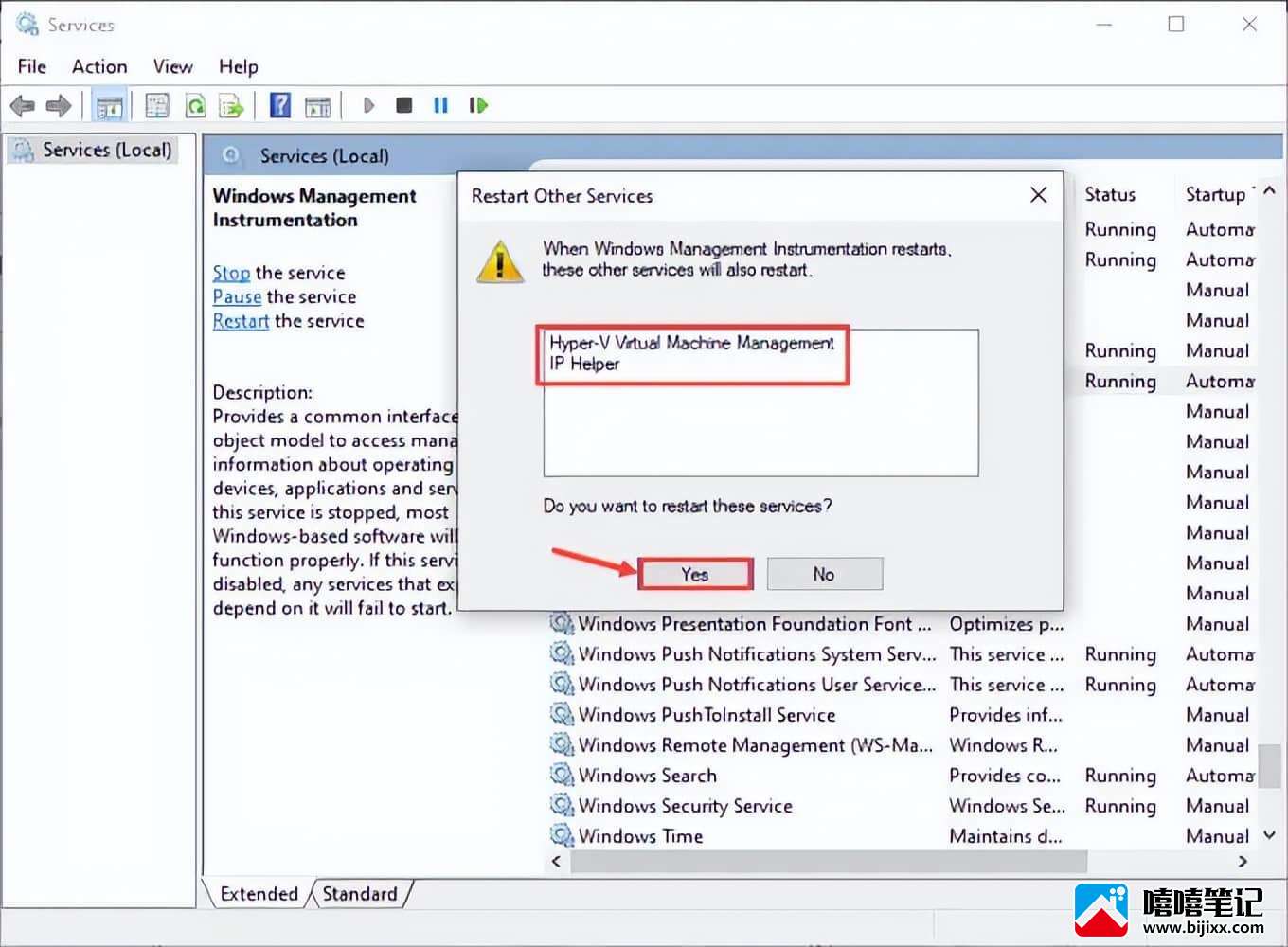
所有服务现在将重新启动。 完成后,重新检查您是否仍然可以看到消耗大量 CPU 的 WMI 提供程序主机进程。
扫描损坏的系统文件
Windows 10 附带一个内置工具来修复可能已损坏的系统文件。 此工具是系统文件检查器 (SFC),它可以自动修复损坏的系统文件,这些文件可能在您的 PC 上冗余可用,或者刚刚丢失。 它的作用是替换任何损坏或丢失的文件。 如果 WMI 提供程序主机的依赖项已损坏,这应该会修复错误并使进程再次正常运行。
Perform the following to run the tool:
- Open Windows PowerShell with administrative privileges and then enter the following command: sfc /scannow
现在留出一些时间让命令完全运行并扫描您的 PC,并在此过程中尽可能进行任何修复。
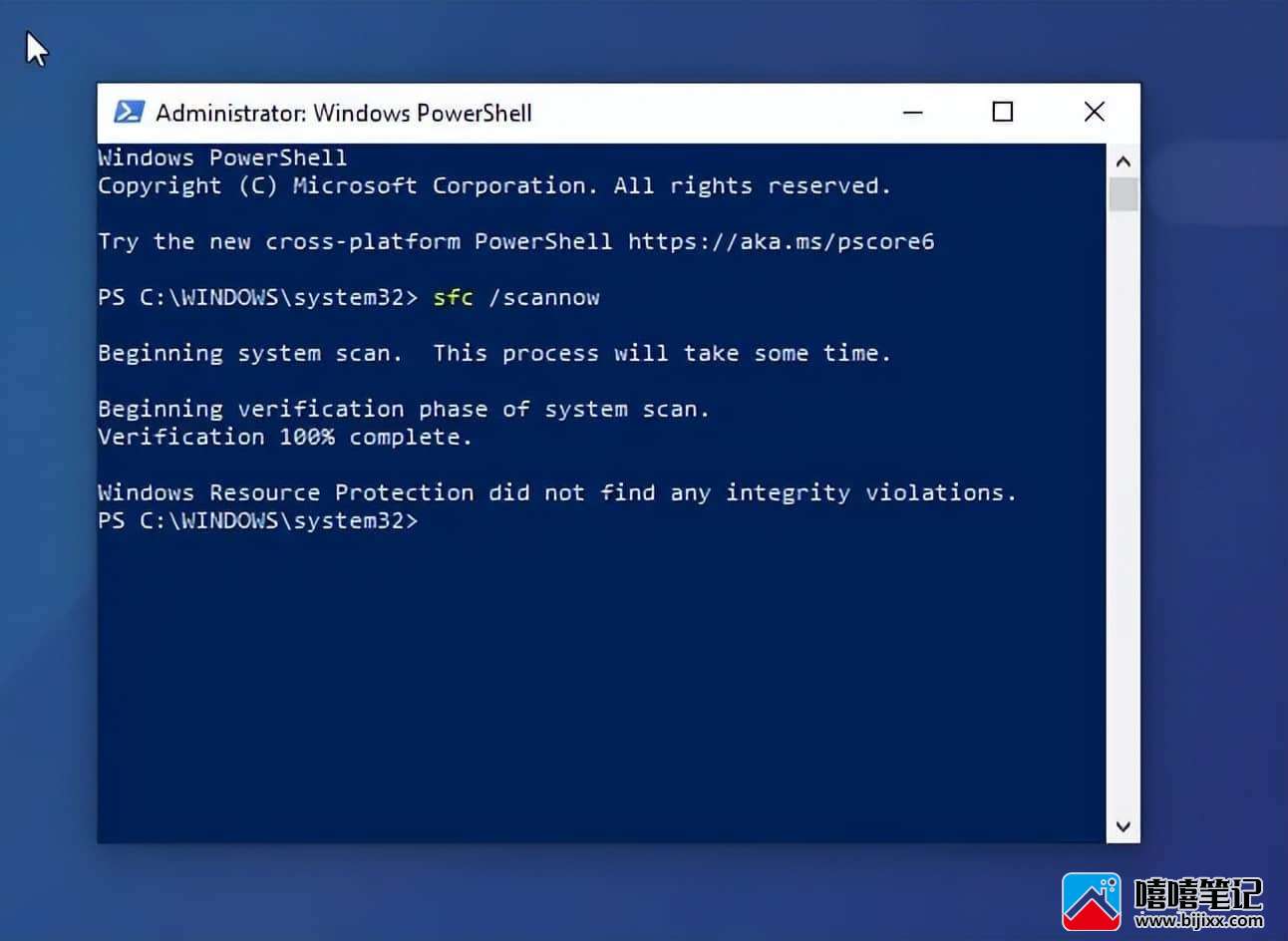
- 重新启动计算机。
完成后,重新检查问题是否仍然存在。
执行干净启动
干净启动是一种启动过程,可暂时阻止不必要的后台应用程序和进程干扰关键系统进程。 这是排除可能导致您的设备出现问题的任何应用程序或程序的绝佳方法。
要执行干净启动,首先在运行中键入 msconfig 。 在 General 旁边的框 选项卡下,取消选中Load startup items 。
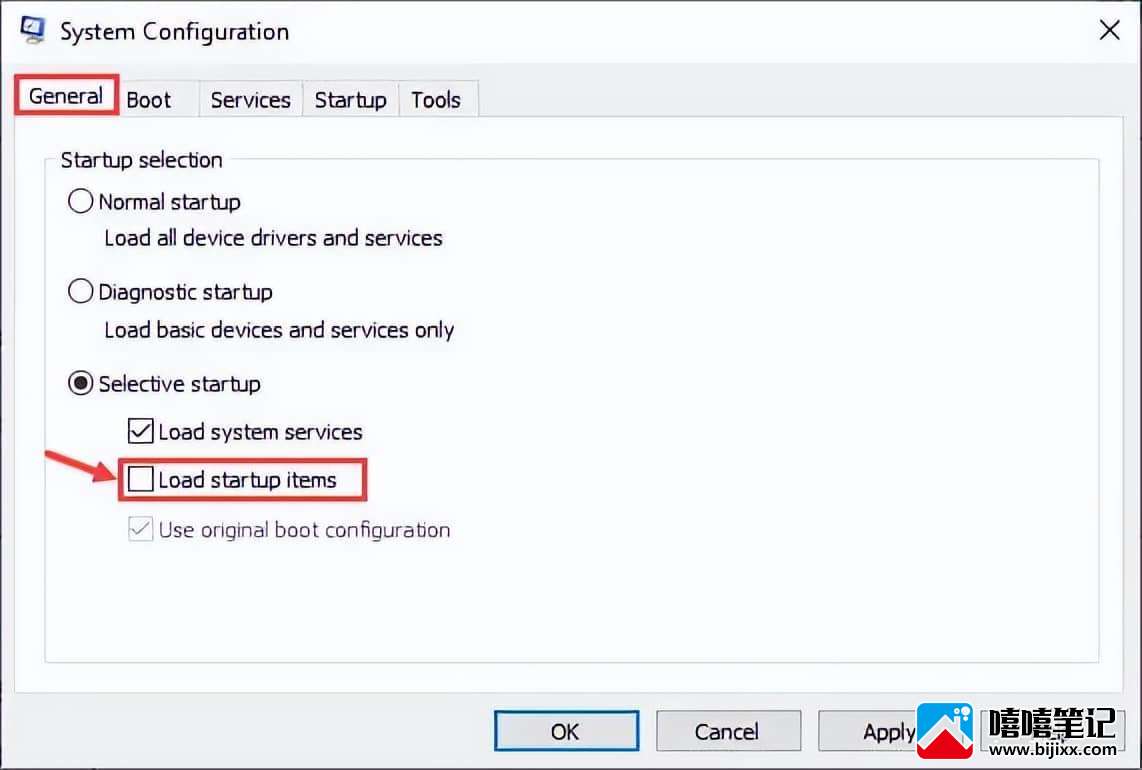
Now switch to the Services tab, check the box next to Hide all Microsoft services at the bottom and then click Disable all.
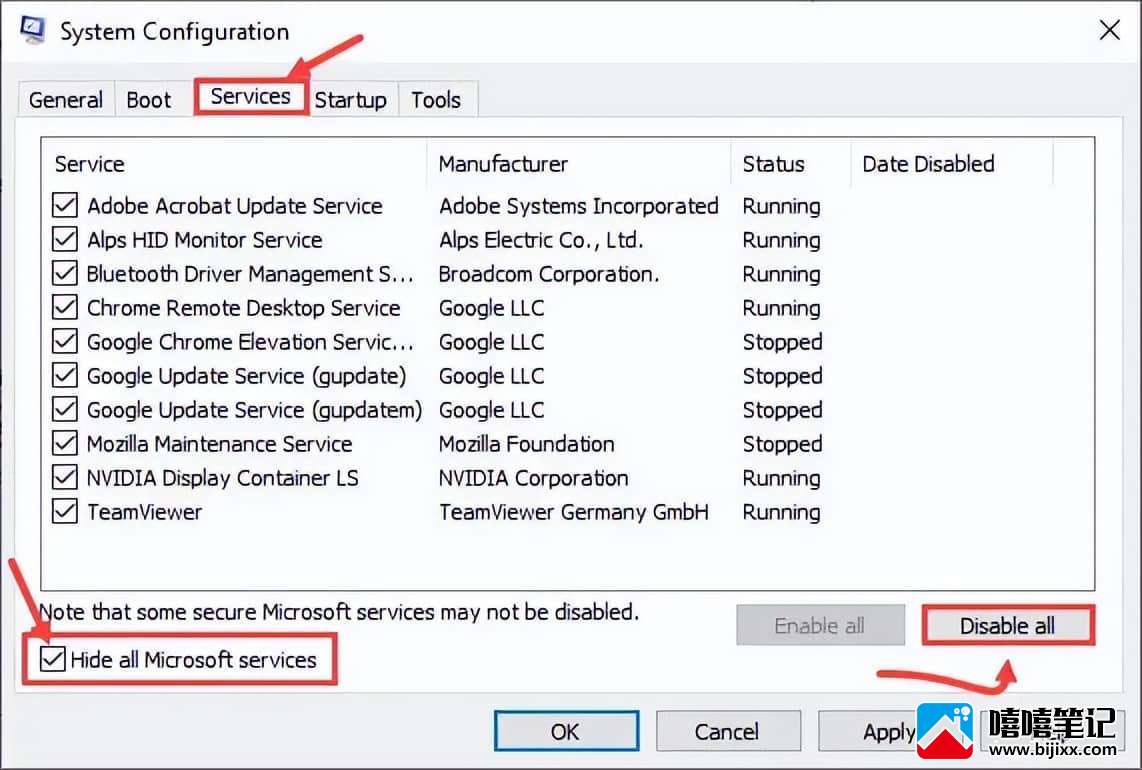
Now switch to the Startup tab and click Open Task Manager. The Task Manager will now open in the Startup tab. Click on each item in the list and click Disable each time so that they are not started automatically the next time you sign in to your device.
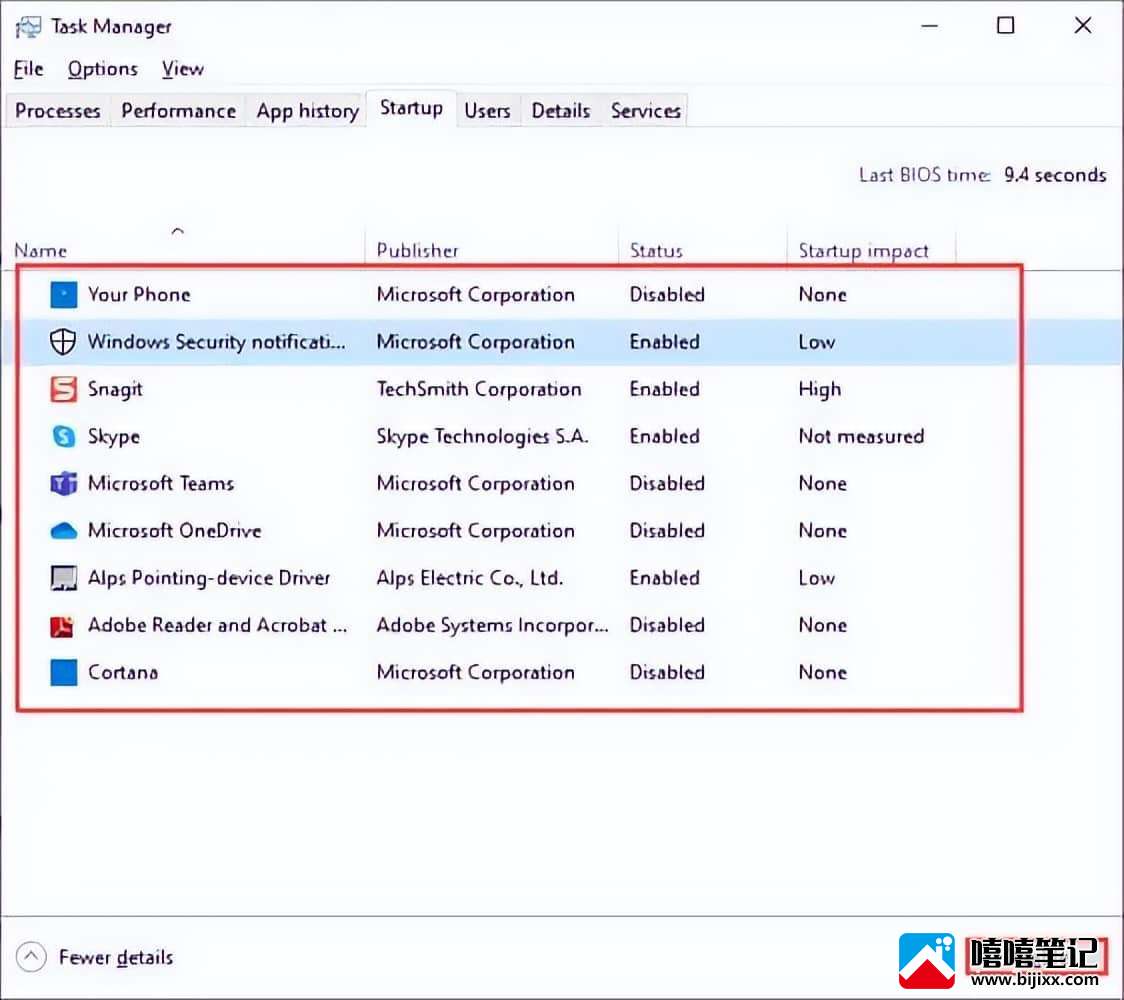
完成后,关闭任务管理器并 窗口中单击应用 和 确定 在 系统配置 以保存更改并关闭它。 重新启动计算机并检查 WMI Provider Host 是否仍在占用比应有的更多系统资源。
使用事件查看器禁用可疑进程
如果您使用我们在帖子前面讨论的技巧发现该进程不合法,则必须禁用该进程。 以下是如何操作:
事件 查看 右键单击任务栏中的开始菜单按钮,然后单击事件查看器,打开 器 。 然后单击 View 顶部菜单栏中的 ,然后单击Show Analytic and Debug Logs 。
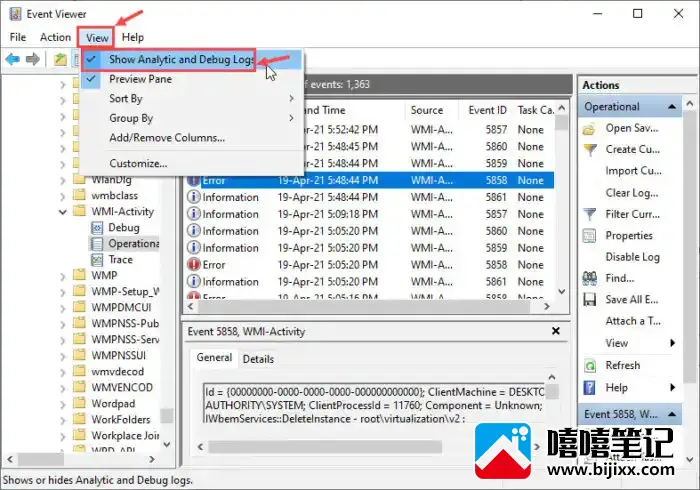
现在,使用左窗格导航到以下位置:
Applications and Services Logs -> Microsoft -> Windows -> WMI-Activity -> Operational
查找任何 错误 现在,在右窗格中 。 如果有,请单击它。 然后您将能够在常规部分下查看其详细信息。 从那里记下他们的 ClientProcessID 。
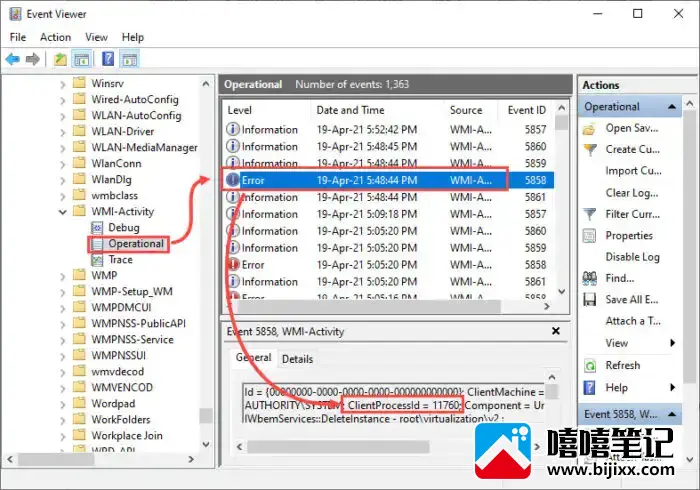
现在关闭 事件查看器 并打开任务管理器。 切换到 “服务” 选项卡,然后查找 进程具有相同进程 ID (PID) 与您在“事件查看器”中记下的 的进程。 找到后,右键单击它并 单击停止 从上下文菜单中 。 此外,删除正在使用该服务的应用程序,因为它明显影响了系统的性能。
结束语
确定进程不合理消耗系统资源的根本原因可能很棘手。 我们当然希望使用本文中提供的指南解决您的问题。







